Microsoft Edge 是 Windows 作業系統隨附的內建瀏覽器。此應用程式也被設定為在 Windows 中開啟 PDF 檔案的預設應用程式。
如今,透過電子郵件接收 PDF 附件很常見。但是,當用戶嘗試開啟 PDF 附件時,他們注意到 Edge 瀏覽器會簡單地崩潰或凍結。一旦發生這種情況,使用者將無法更改選項卡或採取任何操作。
在本文中,讓我們看看使用 Edge 瀏覽器解決此問題的不同方法。
1. 按住Windows X鍵。
2. 你會看到彈出一個視窗。按鍵盤上的T鍵。
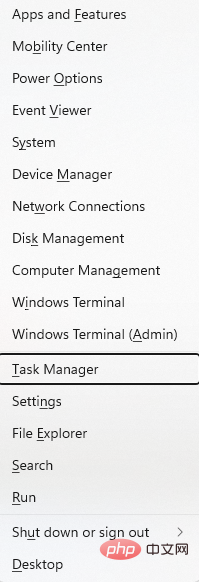
3.任務管理器視窗開啟。
4. 前往詳細資料標籤。
5. 找到msedge.exe並右鍵點選它。
6. 點選結束進程樹。
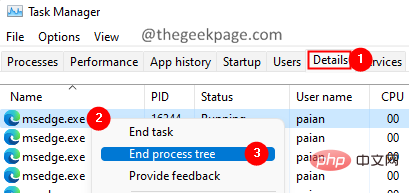
7. 所有 Edge 視窗都會關閉。
現在嘗試再次開啟 Edge 並檢查是否可以開啟 PDF 檔案。
#1. 開啟邊緣瀏覽器。
2. 在頂部的網址列中,輸入以下命令並按 Enter。
edge://settings/clearBrowserData
3. 出現清除瀏覽資料彈窗。勾選以下選項:
4. 最後,按一下立即清除按鈕。
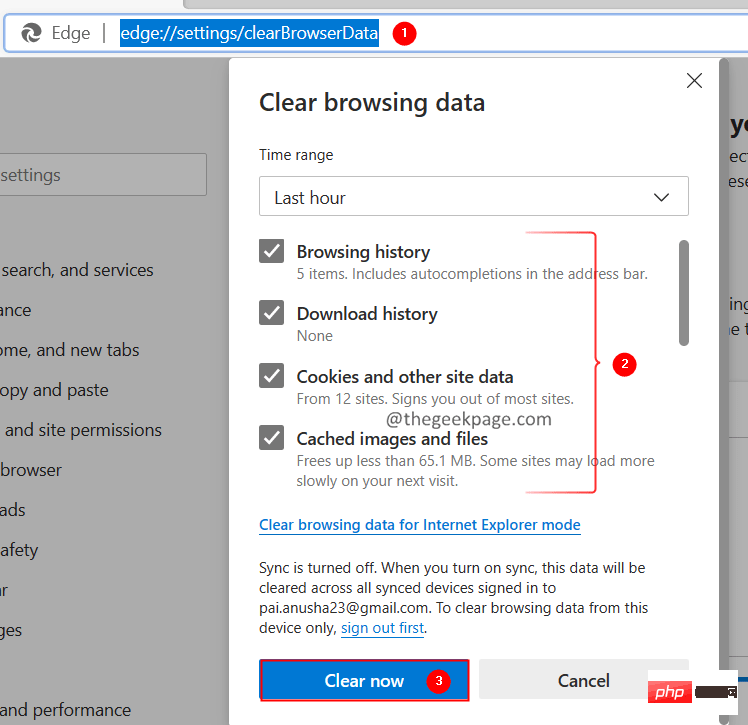
#5. 關閉並重新開啟瀏覽器視窗。檢查這是否解決了問題。
1. 開啟邊緣瀏覽器。
2. 在頂部的網址列中,輸入以下命令並按 Enter。
边缘://扩展/
3.一個接一個地停用擴展,並檢查是否有任何擴展導致問題。當您確定導致問題的擴充功能時,只需將其停用即可。
檢查這是否有幫助。
1. 開啟邊緣瀏覽器。
2. 在頂部的網址列中,輸入以下命令並按 Enter。
edge://settings/resetProfileSettings
3. 在顯示的視窗中,按一下重置按鈕,如下所示。
這會將 Microsoft Edge 瀏覽器設定重設為預設設定。
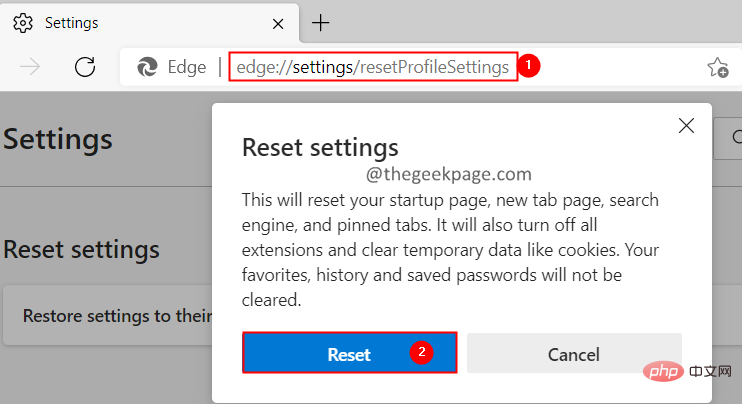
4. 關閉並重新開啟瀏覽器。
檢查問題是否已解決。
如果上述修復都無濟於事,請嘗試使用其他瀏覽器(如Chrome、Firefox)或AdAdobe PDF 閱讀器等應用程式開啟PDF 文件。
1. 使用Windows R鍵開啟執行對話方塊。
2. 鍵入以下命令,然後按 Enter。
毫秒设置:默认应用程序
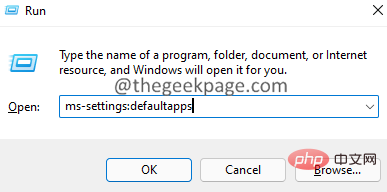
3. 在開啟的視窗中,在為檔案類型或連結類型設定預設值下,輸入.pdf並按 Enter。
4. 您會注意到 Microsoft Edge 被設定為開啟 PDF 檔案的預設應用程式。
5. 點選它旁邊的箭頭標記。
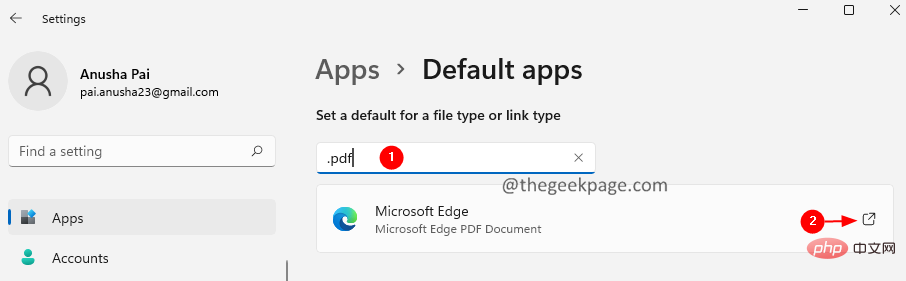
6. 在開啟的視窗中,雙擊您要使用的應用程式。
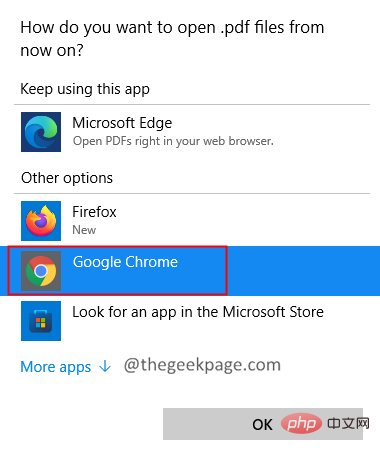
以上是如何修復 PDF 文件無法在 Microsoft Edge 瀏覽器中開啟的問題?的詳細內容。更多資訊請關注PHP中文網其他相關文章!




